Membangun repositori TFVC
Layanan Azure DevOps | Azure DevOps Server 2022 - Azure DevOps Server 2019
Penting
TFVC hanya didukung oleh alur klasik, dan tidak mendukung YAML.
Pilih repositori yang akan dibangun
Saat mengedit alur yang menggunakan repositori TFVC, Anda memiliki opsi berikut.
- Bersihkan
- Tentukan jalur lokal
- Sumber label
Nama repositori
Nama repositori TFVC.
Pemetaan (ruang kerja)
Sertakan dengan nilai jenis Peta hanya folder yang diperlukan alur build Anda. Jika subfolder folder yang dipetakan berisi file yang tidak diperlukan alur build, petakan dengan nilai jenis Cloak.
Pastikan Anda Memetakan semua folder yang berisi file yang diperlukan alur build Anda. Misalnya, jika Anda menambahkan proyek lain, Anda mungkin harus menambahkan pemetaan lain ke ruang kerja.
Folder cloak yang tidak Anda butuhkan. Secara default folder akar proyek dipetakan di ruang kerja. Konfigurasi ini menghasilkan agen build yang mengunduh semua file di folder kontrol versi proyek Anda. Jika folder ini berisi banyak data, build Anda dapat membuang sumber daya sistem build dan memperlambat alur build Anda dengan mengunduh data dalam jumlah besar yang tidak diperlukan.
Saat Anda menghapus proyek, cari pemetaan yang dapat Anda hapus dari ruang kerja.
Jika ini adalah build CI, dalam kebanyakan kasus, Anda harus memastikan bahwa pemetaan ini cocok dengan pengaturan filter pemicu CI Anda pada tab Pemicu.
Untuk informasi selengkapnya tentang cara mengoptimalkan ruang kerja TFVC, lihat Mengoptimalkan ruang kerja Anda.
Bersihkan repositori lokal pada agen
Anda dapat melakukan berbagai bentuk pembersihan direktori kerja agen yang dihost sendiri sebelum build berjalan.
Secara umum, untuk performa agen yang dihost sendiri lebih cepat, jangan bersihkan repositori. Dalam hal ini, untuk mendapatkan performa terbaik, pastikan Anda juga membangun secara bertahap dengan menonaktifkan opsi Bersih dari tugas atau alat yang Anda gunakan untuk membangun.
Jika Anda perlu membersihkan repositori (misalnya untuk menghindari masalah yang disebabkan oleh file residu dari build sebelumnya), opsi Anda berada di bawah ini.
Catatan
Pembersihan tidak relevan jika Anda menggunakan agen yang dihosting Microsoft karena Anda mendapatkan agen baru setiap kali dalam kasus tersebut.
Jika Anda ingin membersihkan repositori, pilih true, lalu pilih salah satu opsi berikut:
Sumber: Alur build melakukan pengurungan perubahan apa pun dan menghanguskan ruang kerja saat ini di bawah
$(Build.SourcesDirectory).Sumber dan direktori output: Operasi yang sama dengan opsi Sumber di atas, ditambah: Menghapus dan membuat
$(Build.BinariesDirectory)ulang .Direktori sumber: Menghapus dan membuat
$(Build.SourcesDirectory)ulang .Semua direktori build: Menghapus dan membuat
$(Agent.BuildDirectory)ulang .
Pemicu CI
Pilih Aktifkan integrasi berkelanjutan pada tab Pemicu untuk mengaktifkan pemicu ini jika Anda ingin build berjalan setiap kali seseorang memeriksa kode.
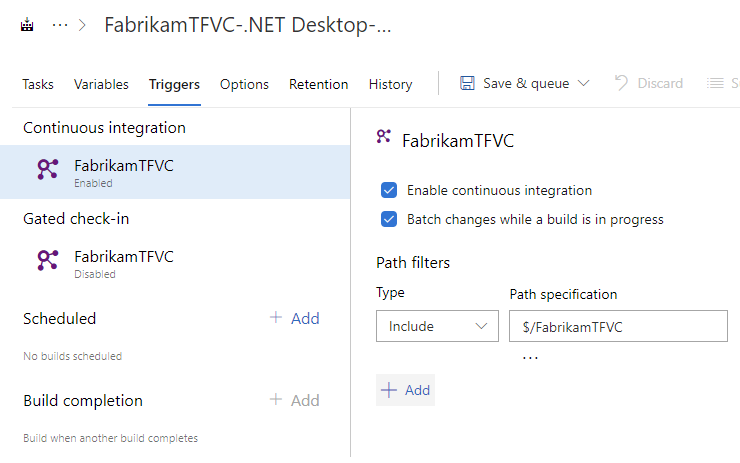
Perubahan batch
Pilih kotak centang ini jika Anda sering memiliki banyak anggota tim yang sering mengunggah perubahan dan Anda ingin mengurangi jumlah build yang Anda jalankan. Jika Anda memilih opsi ini, saat build berjalan, sistem menunggu hingga build selesai dan kemudian mengantre build lain dari semua perubahan yang belum dibuat.
Anda dapat membuat batch perubahan dan membangunnya bersama-sama.
Filter jalur
Pilih jalur kontrol versi yang ingin Anda sertakan dan kecualikan. Dalam kebanyakan kasus, Anda harus memastikan bahwa filter ini konsisten dengan pemetaan TFVC Anda. Anda dapat menggunakan filter jalur untuk mengurangi kumpulan file yang ingin Anda picu build.
Tips:
- Jalur selalu ditentukan relatif terhadap akar ruang kerja.
- Jika Anda tidak mengatur filter jalur, folder akar ruang kerja secara implisit disertakan secara default.
- Jika Anda mengecualikan jalur, Anda juga tidak dapat menyertakannya kecuali Anda memenuhi syarat ke folder yang lebih dalam. Misalnya jika Anda mengecualikan /tools maka Anda dapat menyertakan /tools/trigger-runs-on-these
- Urutan filter jalur tidak masalah.
Cek masuk terjaga
Anda dapat menggunakan check-in yang terjaga keamanannya untuk melindungi dari perubahan mencolok.
Secara default Gunakan pemetaan ruang kerja untuk filter dipilih. Build dipicu setiap kali perubahan dicek masuk di bawah jalur yang ditentukan dalam pemetaan sumber Anda.
Jika tidak, Anda dapat menghapus kotak centang ini dan menentukan jalur dalam pemicu.
Bagaimana pengaruhnya terhadap pengembang Anda
Ketika pengembang mencoba check-in, mereka diminta untuk membangun perubahan mereka.

Sistem kemudian membuat shelveset dan membangunnya.
Catatan
Jika Anda menerima kesalahan seperti The shelveset _Build_95;Build\6bc8a077-3f27-4936-82e6-415fbd53ba07 could not be found for check-in, periksa cakupan otorisasi pekerjaan Batasi ke proyek saat ini untuk pengaturan alur non-rilis dan pastikan tidak diaktifkan.
Untuk detail tentang pengalaman check-in yang terjaga, lihat Check in ke folder yang dikontrol oleh alur build check-in yang terjaga.
Opsi untuk menjalankan build CI
Secara default, build CI tidak dijalankan setelah proses check-in yang terjaga selesai dan perubahan diperiksa.
Namun, jika Anda ingin build CI berjalan setelah check-in terjaga, pilih kotak centang Jalankan pemicu CI untuk perubahan yang diterapkan. Ketika Anda melakukan ini, alur build tidak menambahkan ***NO_CI*** ke deskripsi set perubahan. Akibatnya, build CI yang terpengaruh oleh check-in dijalankan.
Beberapa hal lain yang perlu diketahui
- Pastikan folder yang Anda sertakan dalam pemicu juga disertakan dalam pemetaan ruang kerja Anda.
- Anda dapat menjalankan build terjaga baik pada agen yang dihosting Microsoft atau agen yang dihost sendiri.
FAQ
Saya mendapatkan kesalahan berikut saat menjalankan alur:
The shelveset <xyz> could not be found for check-in
- Apakah cakupan otorisasi pekerjaan Anda diatur ke koleksi? Repositori TFVC biasanya tersebar di seluruh proyek dalam koleksi Anda. Anda mungkin membaca atau menulis ke folder yang hanya dapat diakses ketika cakupannya adalah seluruh koleksi. Anda dapat mengatur ini di pengaturan organisasi atau di pengaturan proyek di bawah tab Alur .
Saya mendapatkan kesalahan berikut saat menjalankan alur:
The underlying connection was closed: An unexpected error occurred on a receive. ##[error]Exit code 100 returned from process: file name 'tf', arguments 'vc workspace /new /location:local /permission:Public
- Ini biasanya merupakan kesalahan terputus-terputus yang disebabkan ketika layanan mengalami masalah teknis. Jalankan kembali alur.
Apa itu hangus?
Scorch adalah alat daya TFVC yang memastikan kontrol sumber pada server dan disk lokal identik. Lihat Power Tools Microsoft Visual Studio Team Foundation Server 2015.
Saran dan Komentar
Segera hadir: Sepanjang tahun 2024 kami akan menghentikan penggunaan GitHub Issues sebagai mekanisme umpan balik untuk konten dan menggantinya dengan sistem umpan balik baru. Untuk mengetahui informasi selengkapnya, lihat: https://aka.ms/ContentUserFeedback.
Kirim dan lihat umpan balik untuk